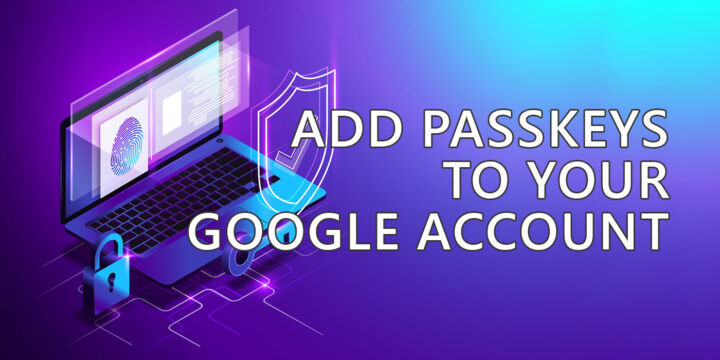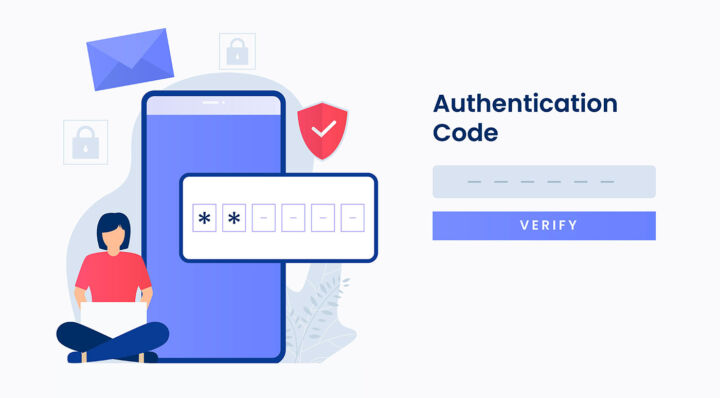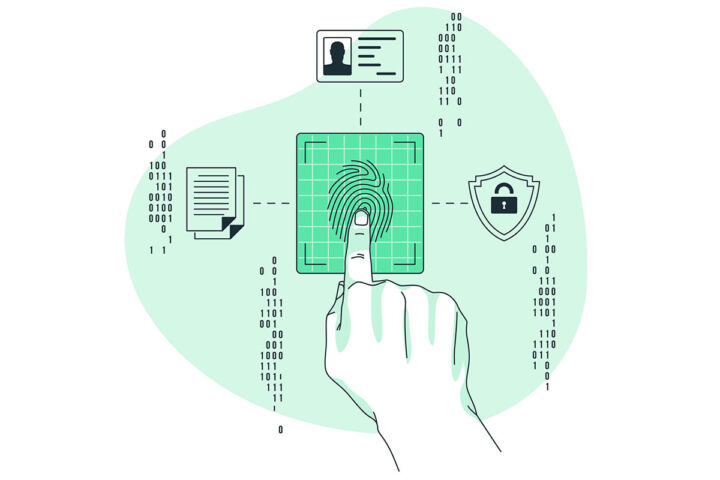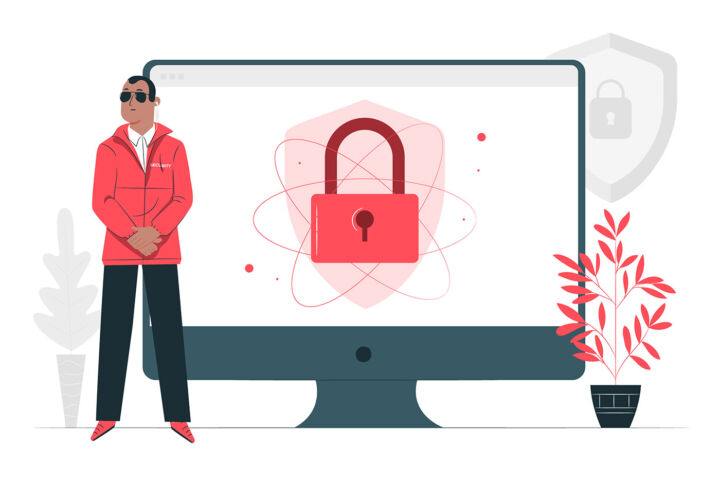- Bilgisayarınızda veya cep telefonunuzda Chrome, Edge ve Firefox için önbelleği nasıl temizleyeceğinizi öğrenin.
- Normalde tarayıcı önbelleğini temizlemeniz gerekmese de bu, garip bir sorunu çözmenize veya cihazınızda biraz yer açmanıza yardımcı olabilecek bir şeydir.
- Önbelleği temizlemek bir dereceye kadar kullanıcı gizliliğini artırabilir, ancak fazla umutlanmayın.
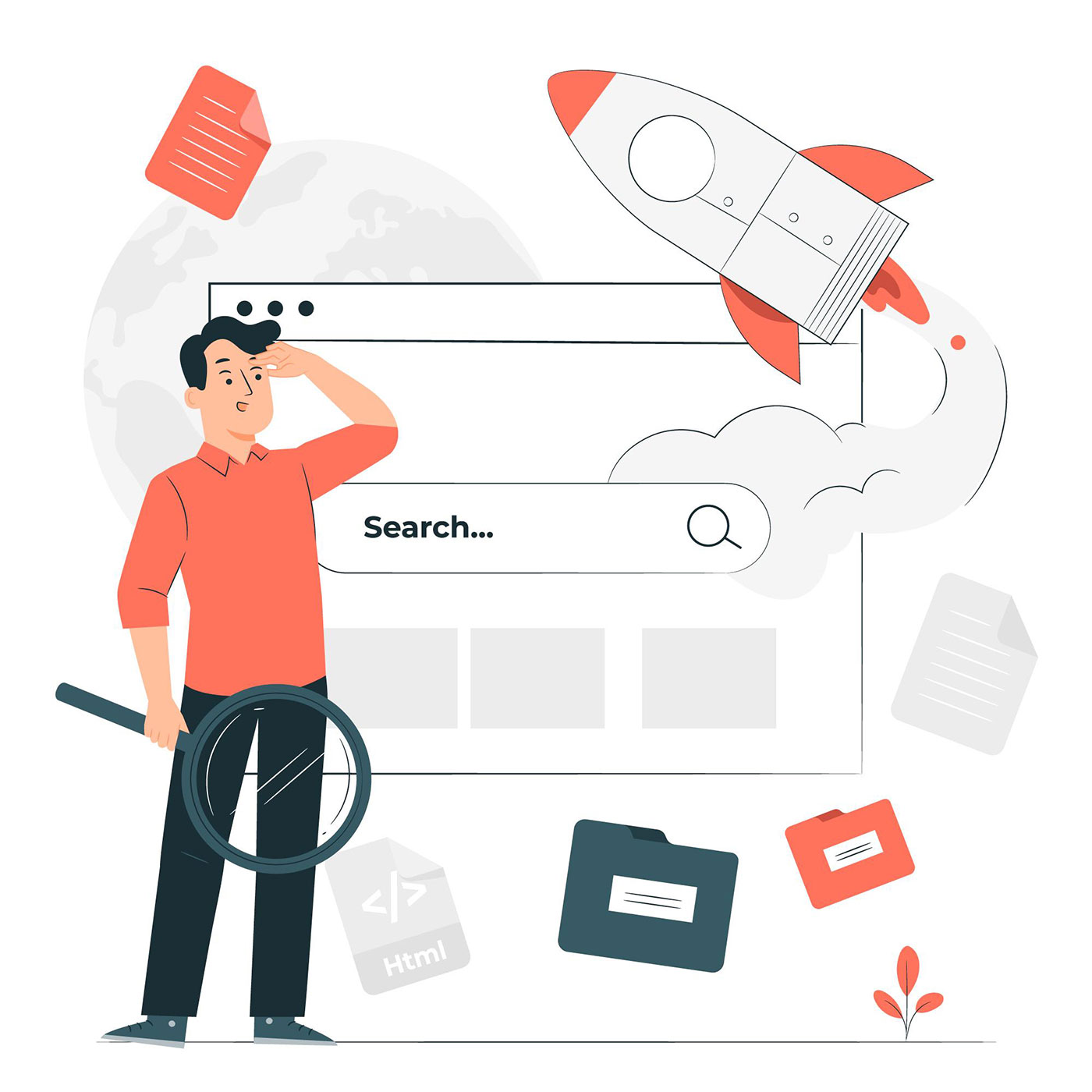
Önbellekleme hem en iyi hem de en kötü şeydir bilgisayarlar söz konusu olduğunda ve İnternet özellikle.
En İyiÇünkü tekrarlayan web sitesi ziyaretlerini önemli ölçüde hızlandırabilir ve sunucu kaynak kullanımını azaltabilir.
En kötüsü: Çok fazla önbellek seviyesi olduğu için bazen yenilenmesi gereken artık veriler, teşhis edilmesi çok zor olan garip sorunlara neden olur.
Teknik sorunları düzeltmek dışında, önbellek bazı gizlilik tehditleri oluşturuyorÇünkü bilgisayarınıza erişimi olan herkes son birkaç hafta içinde hangi web sitelerini ziyaret ettiğinizi öğrenebilir.
Web geçmişlerine göz atarak yakalanan tonlarca suçlu var. Ve her suç vakasında, eminim ki birisinin tarama geçmişi nedeniyle yandığı en az bir suç olmayan durum vardır.
Bu geçmişte kaldı. Şimdi, yaşadığınız yere bağlı olarak, İSS'niz, VPN sağlayıcınız bu verileri toplayabilir ve Google kullanıyorsanız, istediğinizde geçmişinizi sildiklerini düşünerek aldanmayın.
Tarayıcı geçmişinizi korumak için bugün temizleyin mahremiyet oldukça anlamsızdır. Kullanması daha kolay Gizli Mod. Sonuçlar aynı, en hafif deyimiyle etkileyici değil. Brave gibi daha güvenli bir tarayıcı kullanmayı düşünmelisiniz. Burada inceledim.
Bu iki nedenden dolayı derin bir nefes aldım ve bunu bir araya getirdim tarayıcı önbelleğinizi nasıl temizleyeceğiniz hakkında kılavuz. Hem mobil hem de masaüstü senaryoları olmak üzere ana tarayıcıları kapsamaya çalıştım.
İÇİNDEKİLER
- Masaüstü için Chrome'da Önbellek Nasıl Temizlenir
- Chrome: Belirli Bir Web Sitesi İçin Verileri Temizleme
- Chrome Mobile: Tarama Verileri Nasıl Temizlenir
- Masaüstü için Edge'de Önbellek Nasıl Temizlenir
- Edge: Yalnızca Belirli Bir Web Sitesinin Verilerini Silme
- Edge Mobil Uygulaması: Tarama Verileri Nasıl Temizlenir
- Firefox'ta Önbellek Nasıl Temizlenir, Masaüstü Sürümü
- Firefox: Tek Bir Web Sitesi İçin Verileri Temizleme
- Firefox Mobile: Tarama Verileri Nasıl Temizlenir
Masaüstü için Chrome'da Önbellek Nasıl Temizlenir
- Açın üç noktalı tarayıcı menüsü ve seçin Ayarlar.
- Açılan Ayarlar sayfasında sol taraftaki menüden şuraya gidin Gizlilik ve güvenlik.
- Sayfanın sağ tarafındaki Tarama verilerini temizleyin.
- İki sekme içeren yeni bir kaplama görünecektir:
- Temel - (1) silmek istediğiniz öğeleri, tarama geçmişini, çerezleri ve site verilerini, önbelleğe alınmış görüntüleri ve (2) son saatten tüm zamana kadar değişen seçeneklerle silmek istediğiniz süreyi kontrol etmeniz gerekir.
- Gelişmiş - biraz daha ayrıntılı kontrol elde edersiniz, böylece otomatik doldurma verilerini, parolaları, indirme geçmişini ve diğer birkaç seçeneği seçebilirsiniz.
- Silmek istediğiniz öğeleri seçtikten sonra Verileri temizleyin onaylamak için.

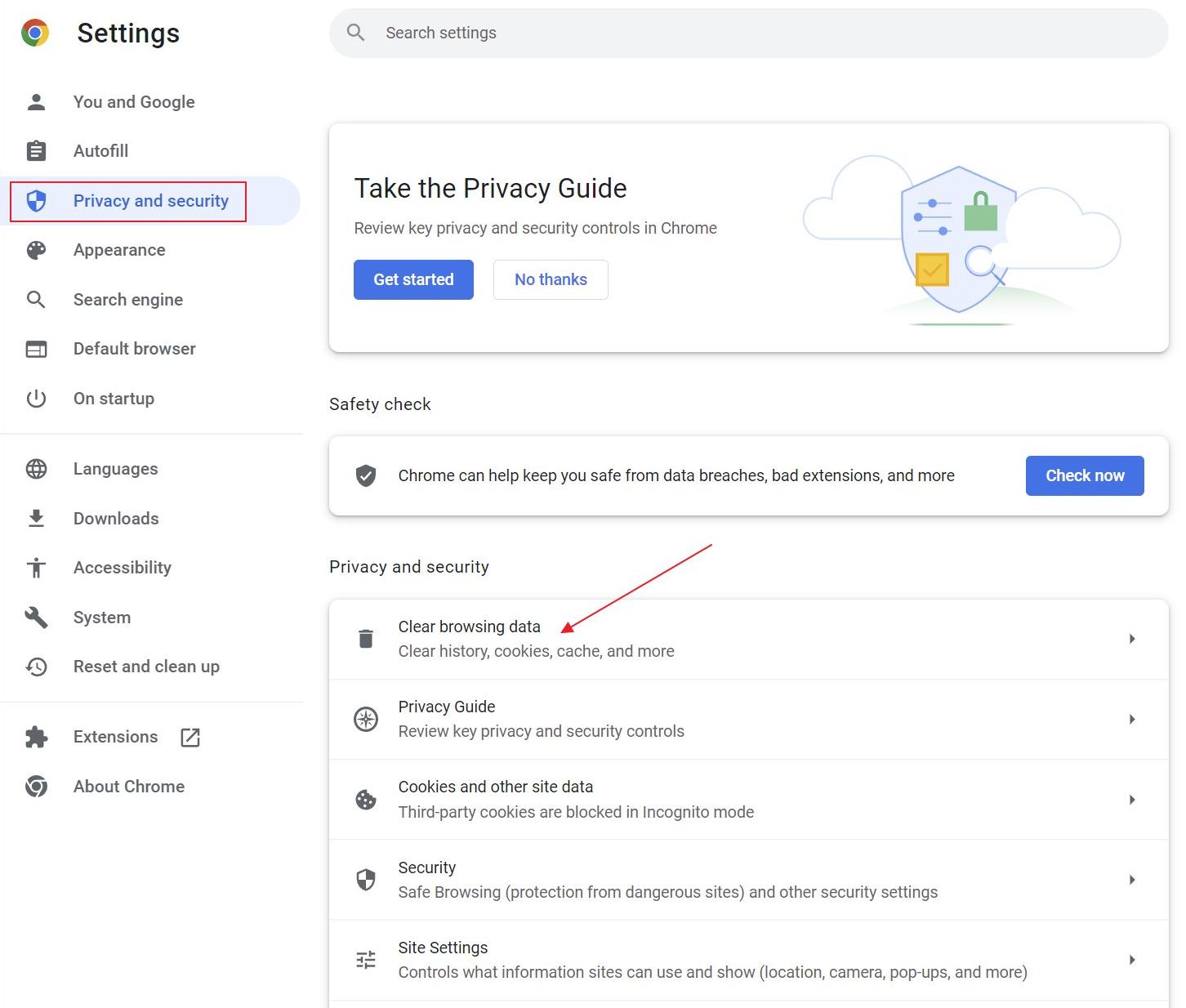
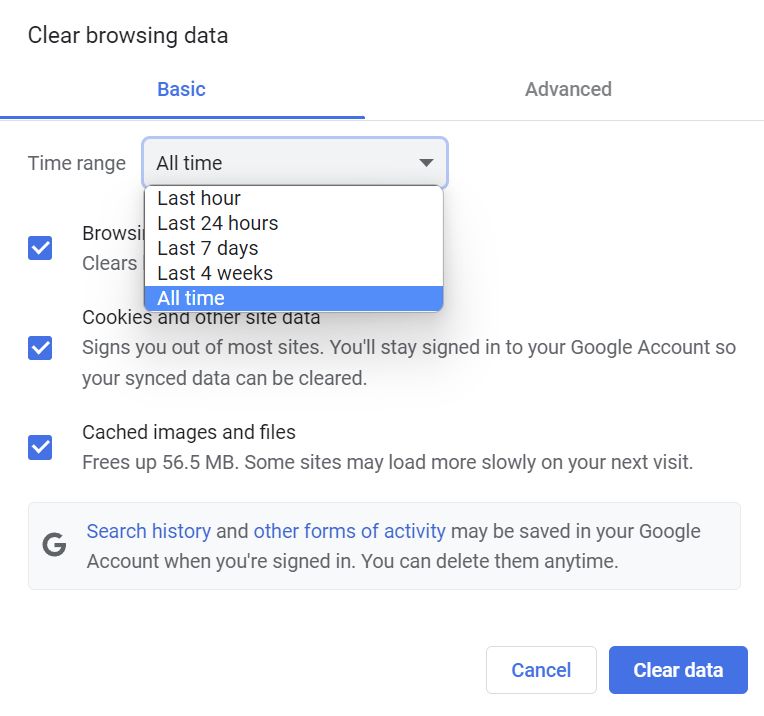
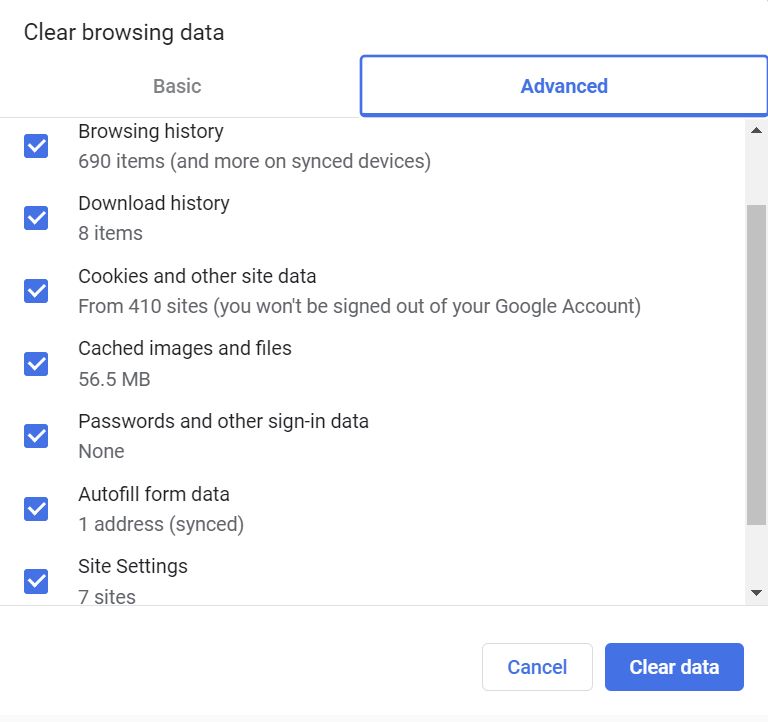
Not: the indirme geçmişi ayrı olarak da erişilebilir ve temizlenebilir.
Chrome: Belirli Bir Web Sitesi İçin Verileri Temizleme
Masaüstünde ayrıca şu seçeneklere de sahipsiniz belirli bir web sitesi için verileri silmeönbelleğin tamamını değil. İşte böyle yapacaksın:
- Açın üç noktalı tarayıcı menüsü tekrar seçin ve Ayarlar.
- Ayarlar sayfasında sol taraftaki menüye giderek Gizlilik ve güvenlik.
- Sayfanın sağ tarafındaki Çerezler ve diğer site verileri.
- Yeni bir sayfa açılır, şuraya gidin Tüm çerezleri ve site verilerini görün.
- Kullanın arama kutusu Aradığınız web sitesini bulmak için en üstte. Saklananların bir özetini göreceksiniz.
- üzerine tıklayın. çöp kutusu simgesi tüm içeriği kaldırmak için bir sonucun yanında.
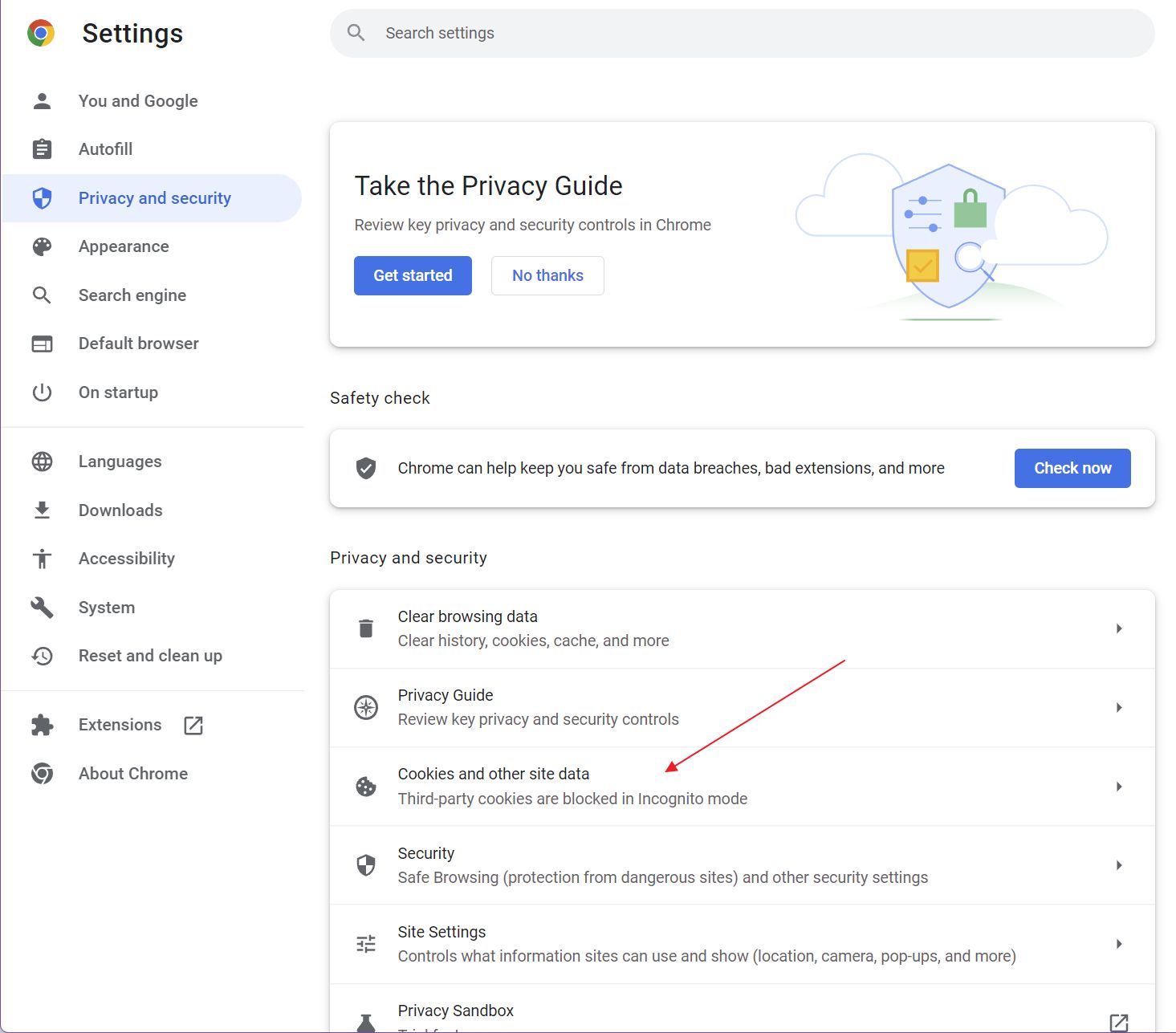
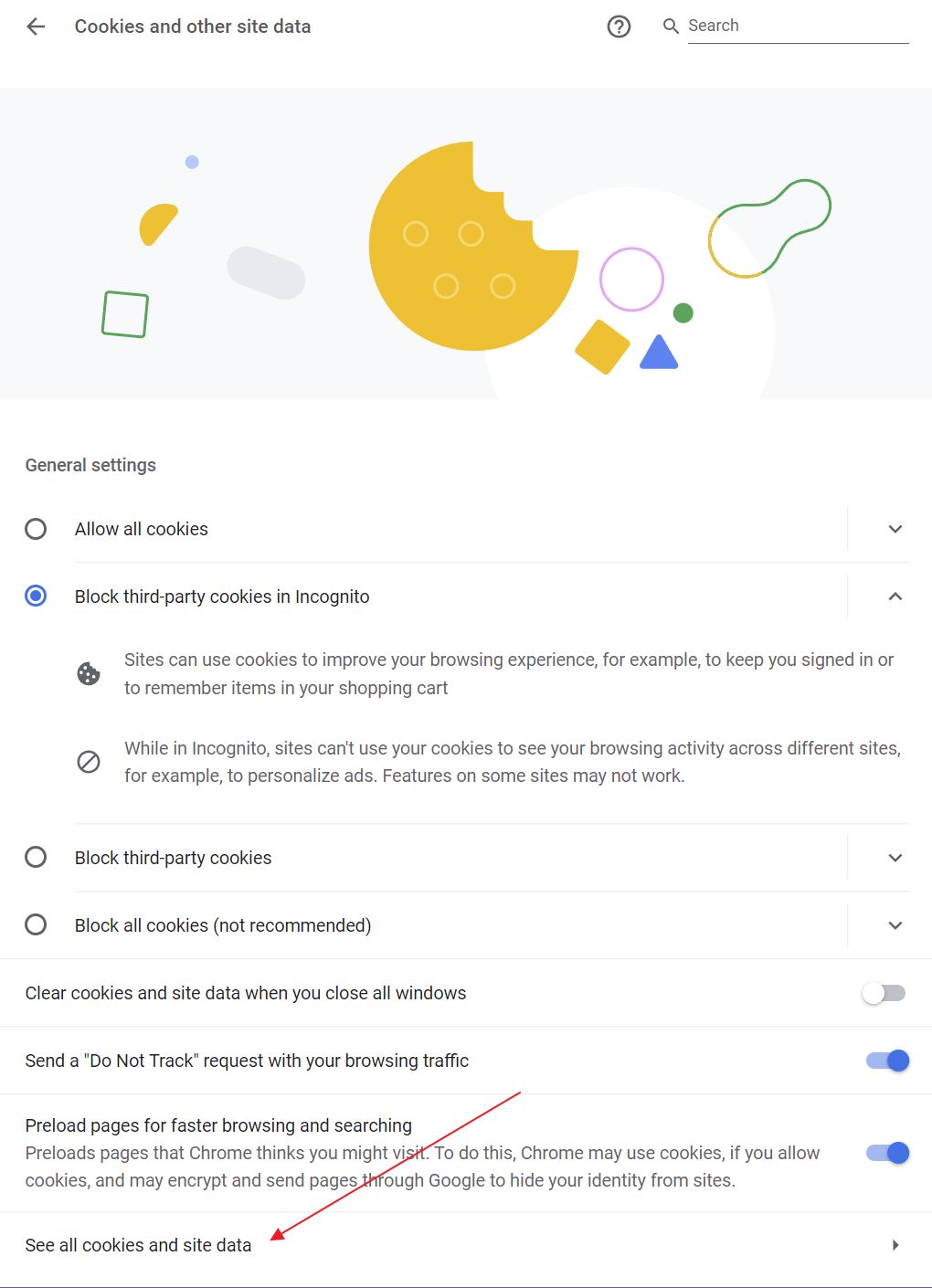

Chrome'da üretkenliği artırmakla ilgileniyor musunuz? Öğrenmek en önemli Chrome klavye kısayolları.
Chrome Mobile: Tarama Verileri Nasıl Temizlenir
Chrome'un mobil sürümü için izlemeniz gereken adımlar oldukça benzerdir. Android için adımları aşağıda bulabilirsiniz:
- Açın üç noktalı tarayıcı menüsü ve seçin Ayarlar.
- Açılan Ayarlar sayfasında sol taraftaki menüden şuraya gidin Gizlilik ve güvenlik.
- Sayfanın sağ tarafındaki Tarama verilerini temizleyin.
- Masaüstünde olduğu gibi aynı iki sekme ve seçeneklerle yeni bir sayfa açılacaktır: Temel ve Gelişmiş.
- Temizlemek istediğiniz öğeleri seçin ve Verileri temizleyin onaylamak için.
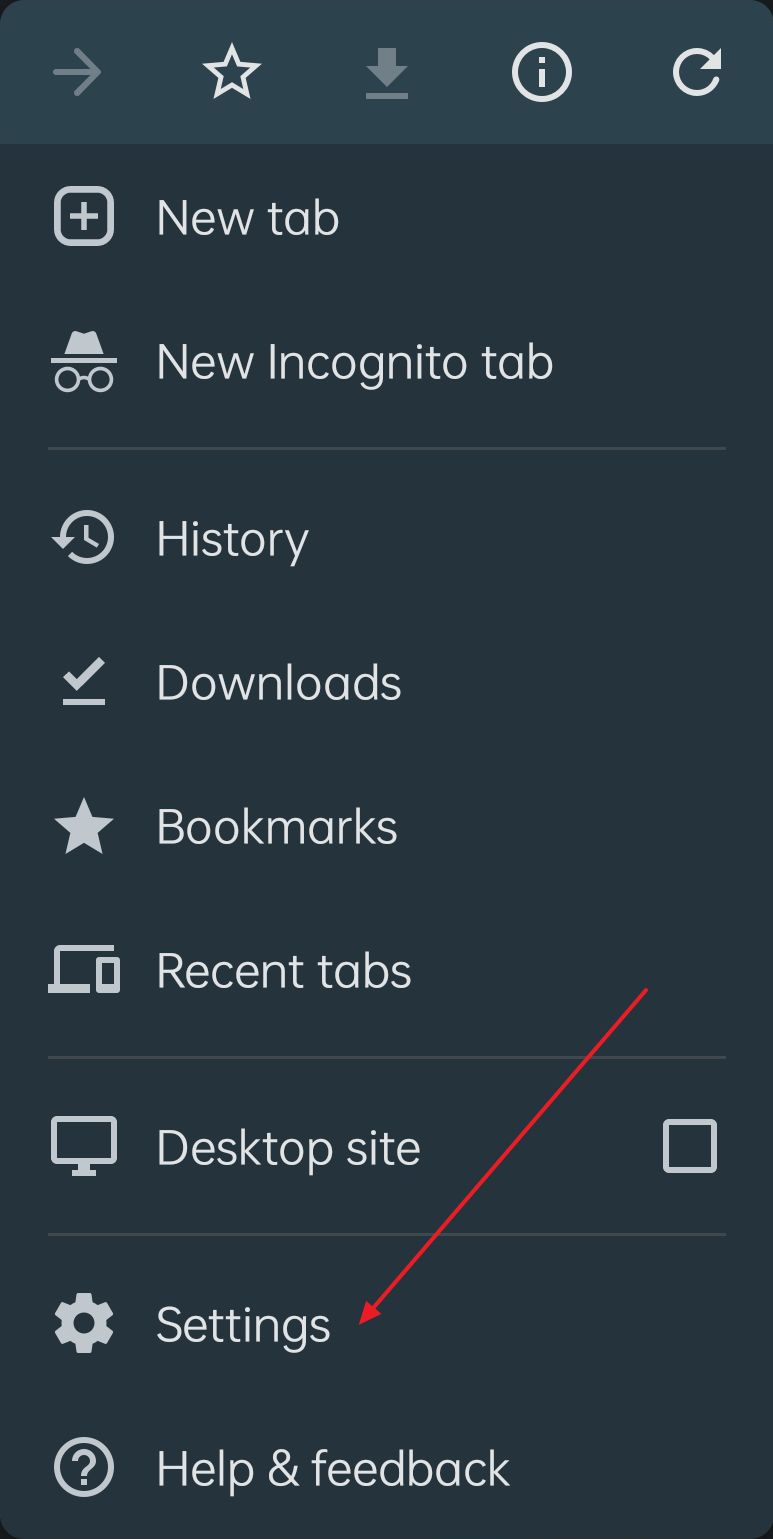
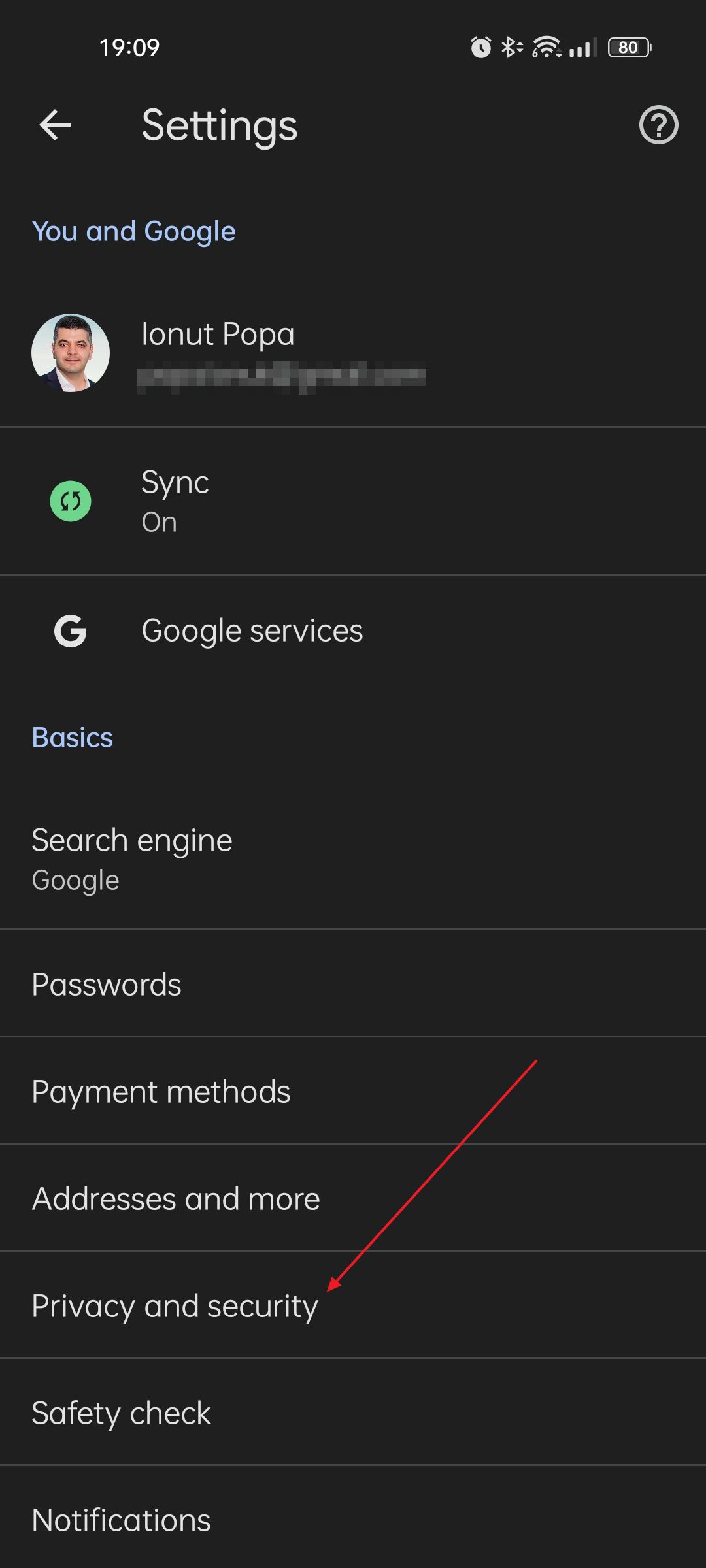
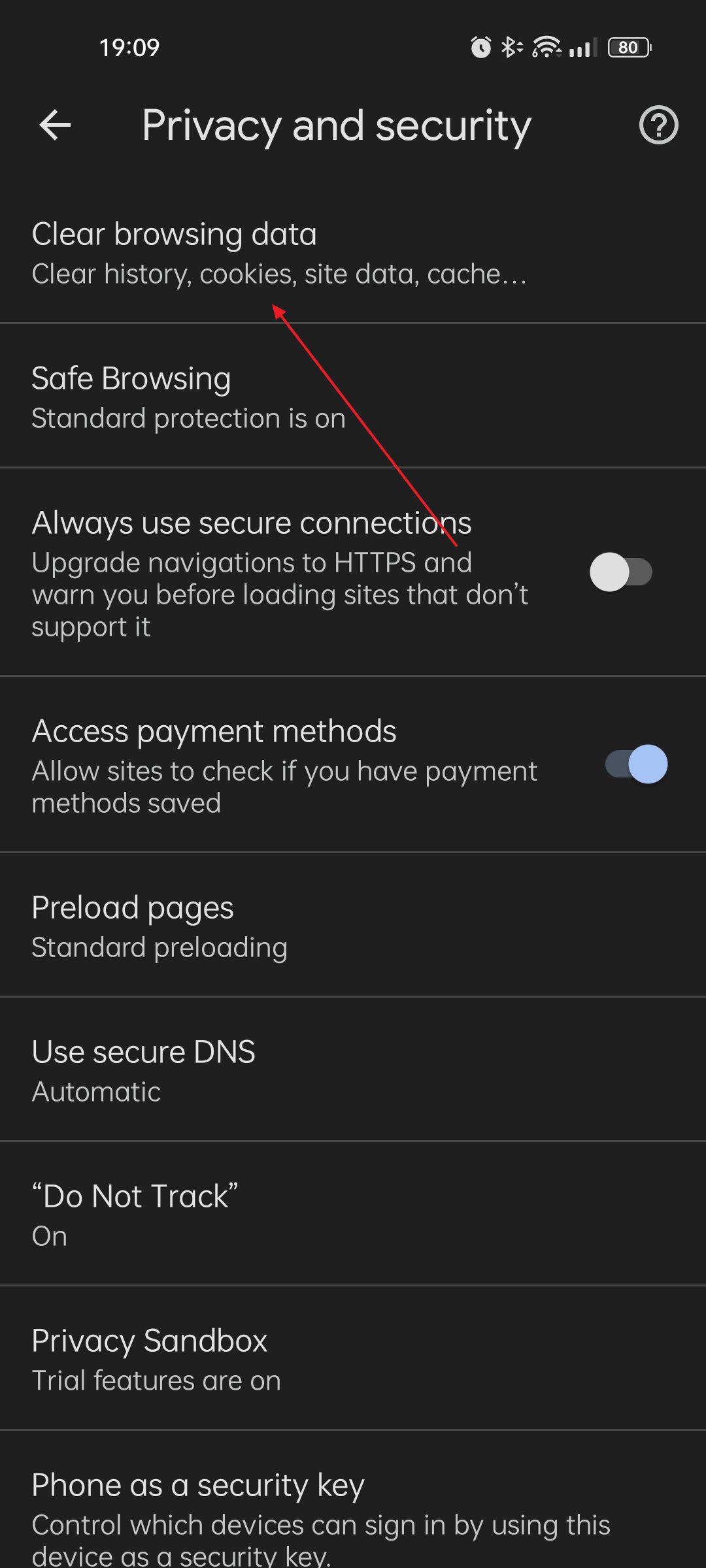
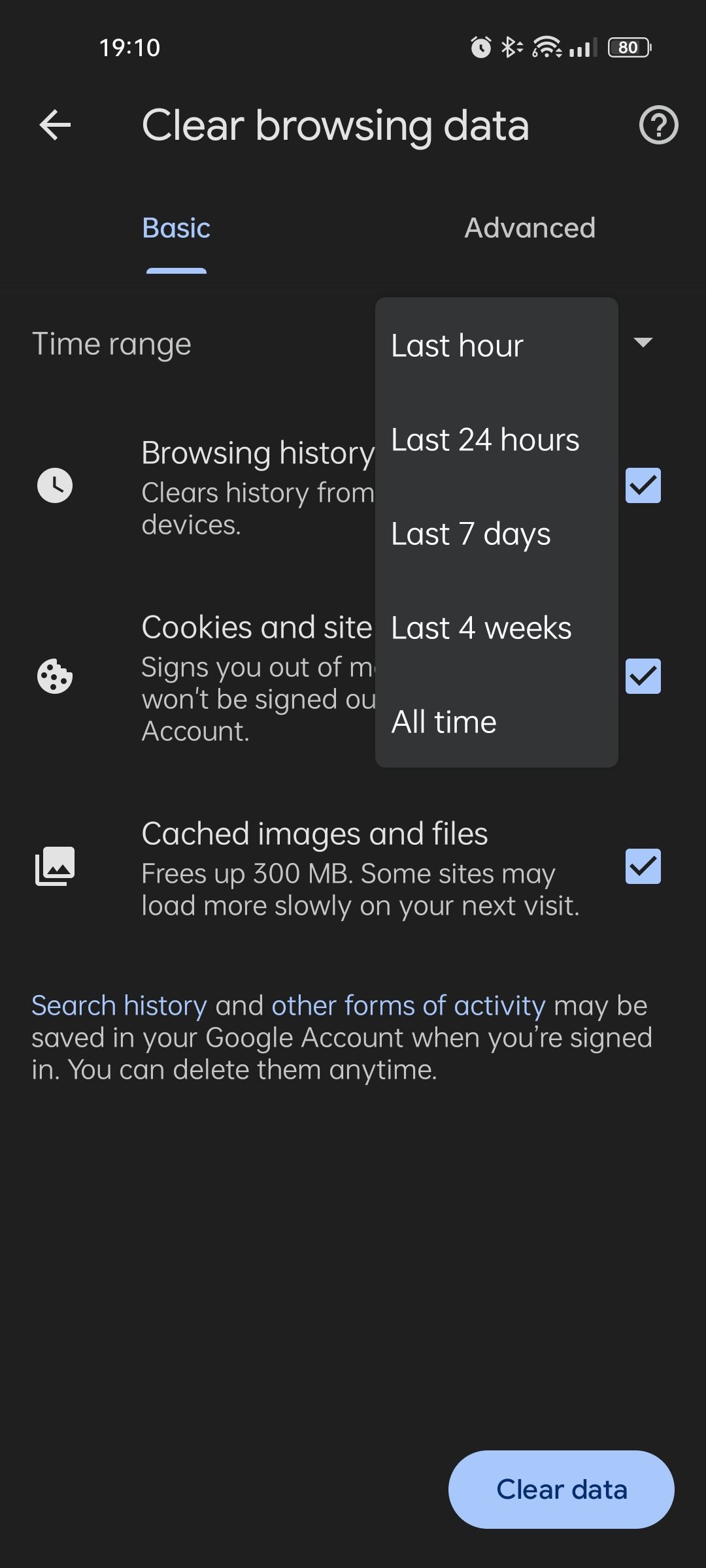
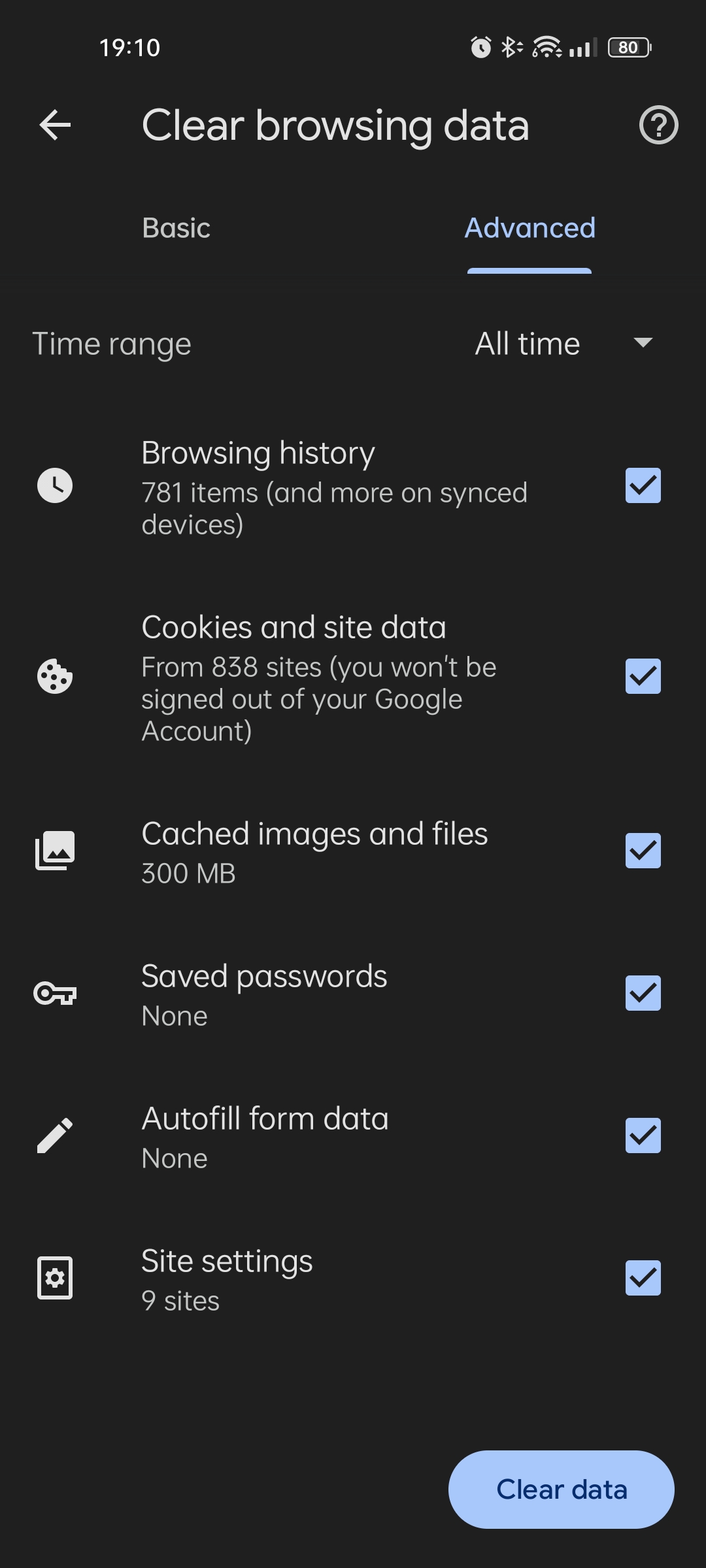
Masaüstü için Edge'de Önbellek Nasıl Temizlenir
Bir süre Edge, Windows 10'daki varsayılan tarayıcımdı, ancak yavaş yavaş gerçekten önemsemediğim özelliklerle şişirildi. Hala zaman zaman kullanıyorum, işte Edge'de tarama verileriyle nasıl başa çıkılacağı:
- üzerine tıklayın. üç noktalı menü sonra seçin Ayarlar.
- Şuraya gitmek için sol taraftaki menüyü kullanın Gizlilik, arama ve hizmetler.
- Sağ taraftaki panelde Tarama verilerini temizleyin Bölüm.
- Tıklayınız Neyi temizleyeceğinizi seçin.
- Bir yer paylaşımı açılacaktır. İçeriği Chrome'daki Gelişmiş sekmesini taklit eder. Verileri silmek istediğiniz tarih aralığını seçmeyi unutmayın.
- Neyi silmek istediğinizi seçin ve üzerine tıklayarak onaylayın. Şimdi temizle Düğme.
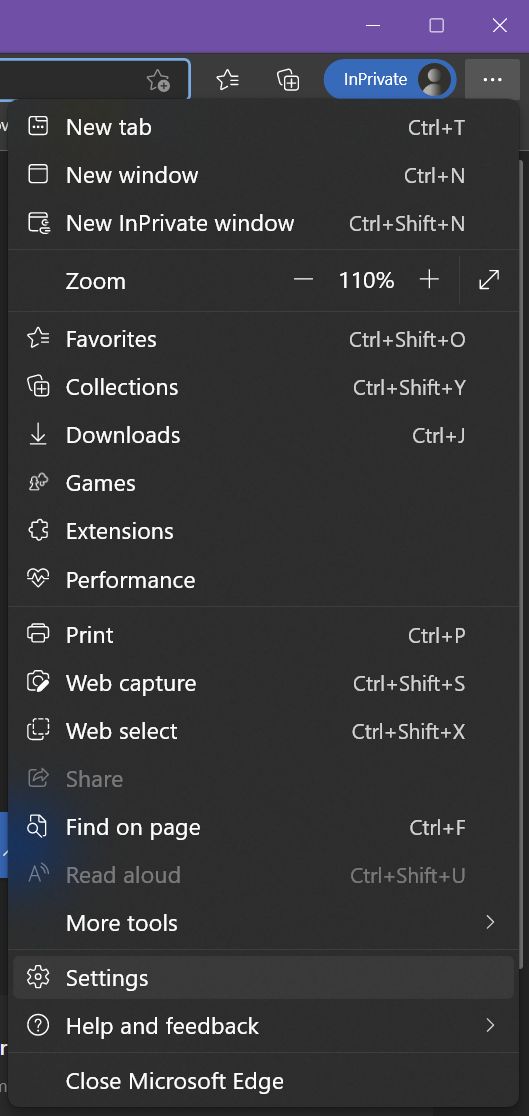
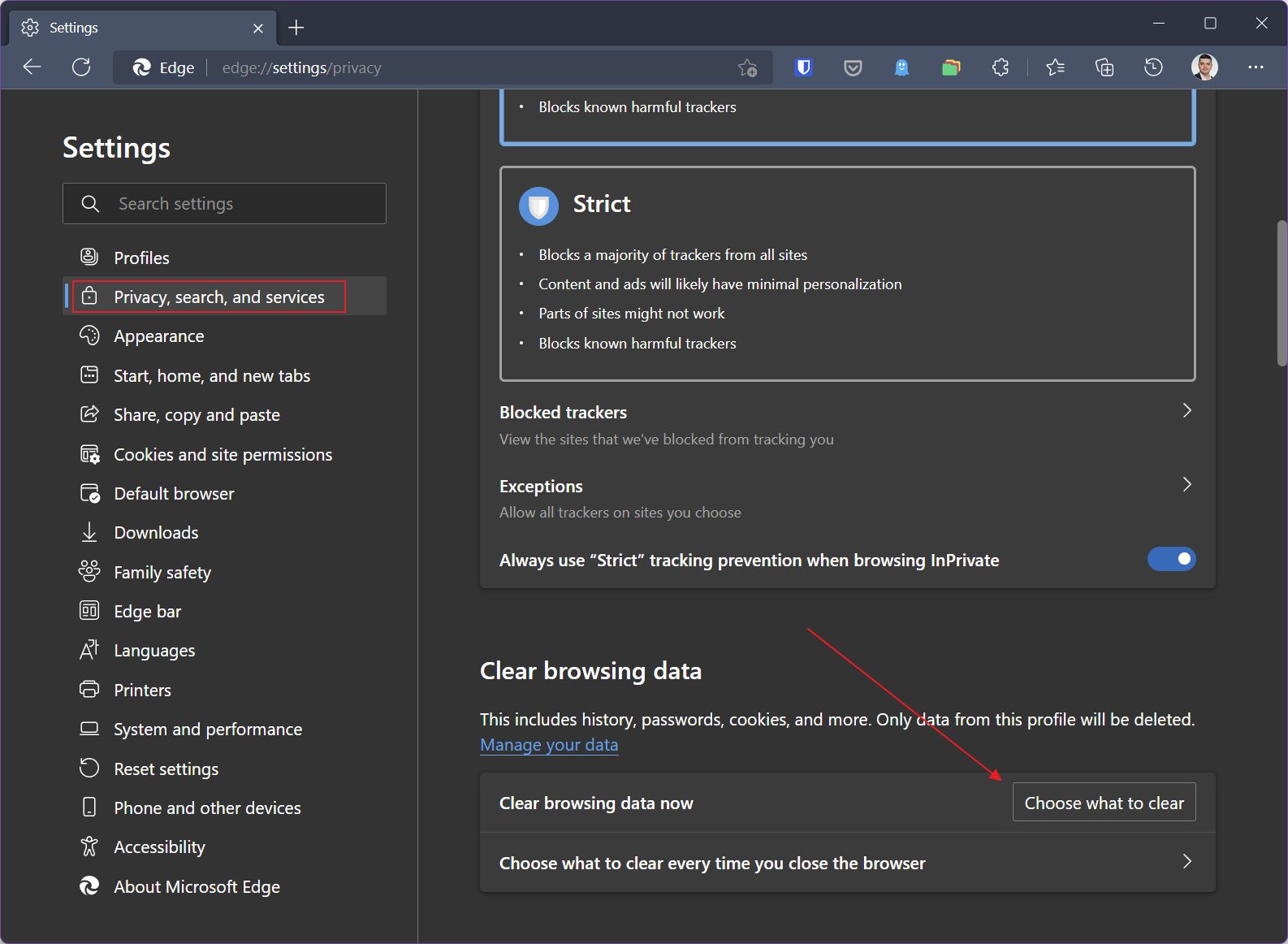
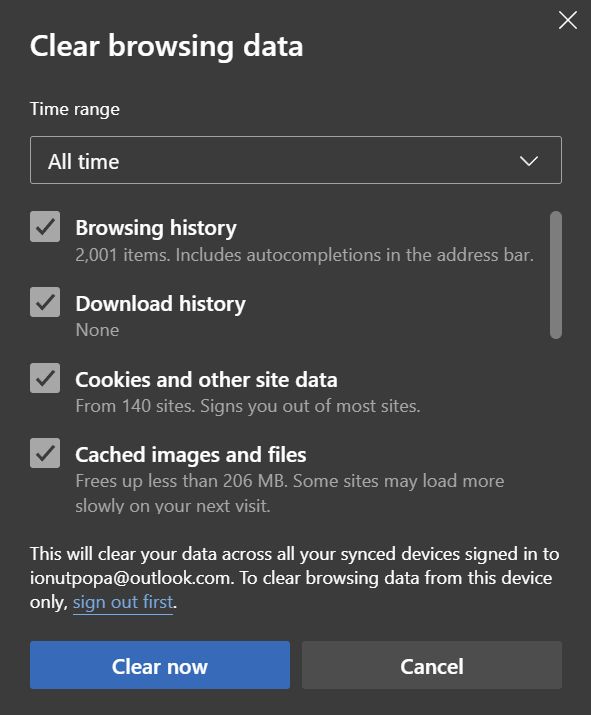
Edge: Yalnızca Belirli Bir Web Sitesinin Verilerini Silme
Chrome'da olduğu gibi Edge'de de bir web sitesiyle ilgili tüm verileri silebilirsiniz, böylece tüm önbelleği temizlemeniz gerekmez. İşte nasıl yapılacağı:
- üzerine tıklayın. üç noktalı menü sonra seçin Ayarlar.
- Şuraya gitmek için sol taraftaki menüyü kullanın Çerezler ve site izinleri.
- Sağ tarafta, aşağıdakileri bulun Çerezler ve depolanan veriler bölümüne gidin ve Yönetme ve silme çerezler ve site verileri.
- Hedeflediğiniz web sitesini bulmak için üstteki arama kutusunu kullanın.
- Bulunduktan sonra çöp kutusu simgesi o web sitesi için yerel olarak depolanan verileri silmek için.


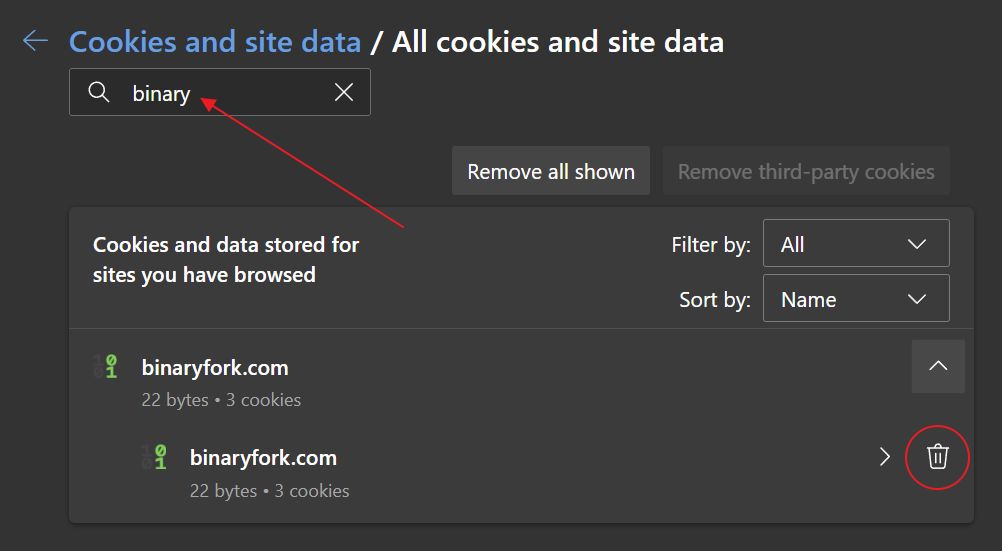
Edge Mobil Uygulaması: Tarama Verileri Nasıl Temizlenir
Android Edge uygulamasında önbelleği temizlemek oldukça basittir. İşte nasıl yapılacağı:
- Açın üç nokta tarayıcının alt kısmındaki menü.
- Üzerine dokunun Gizlilik ve güvenlik Giriş.
- Bul ve üzerine dokun Tarama verilerini temizleyin.
- Neyi silmek istediğinizi ve tarih aralığını seçin.
- Tuşuna basarak onaylayın. Verileri temizleyin Düğme.
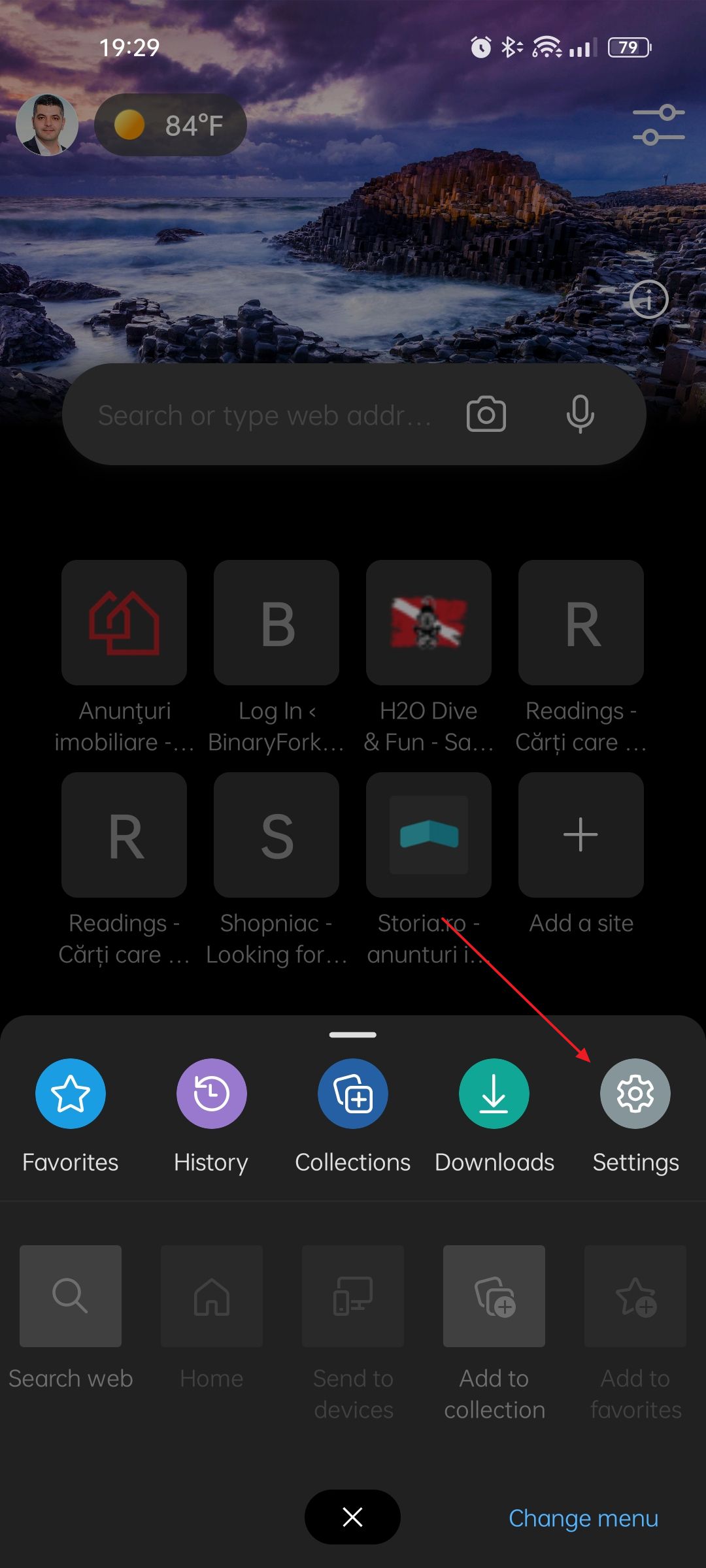
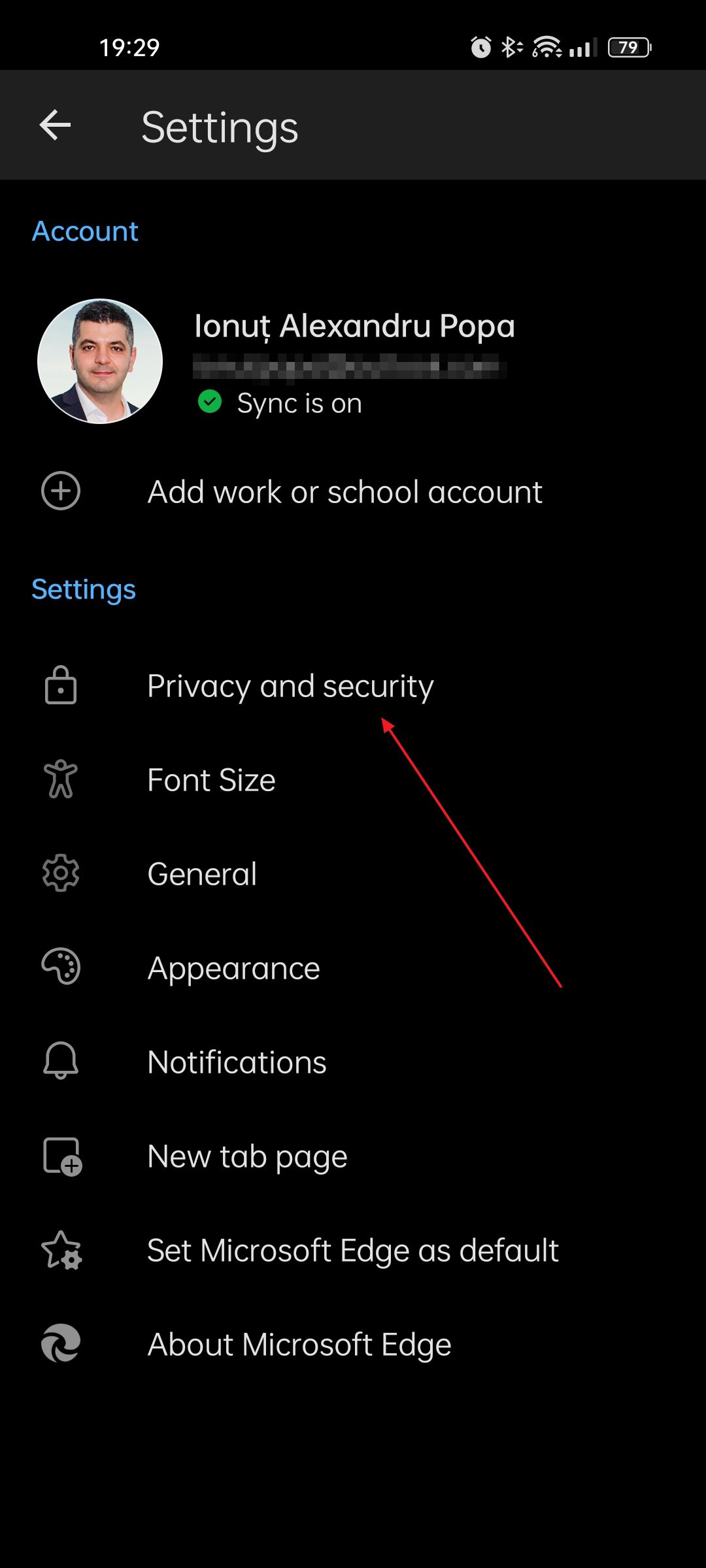

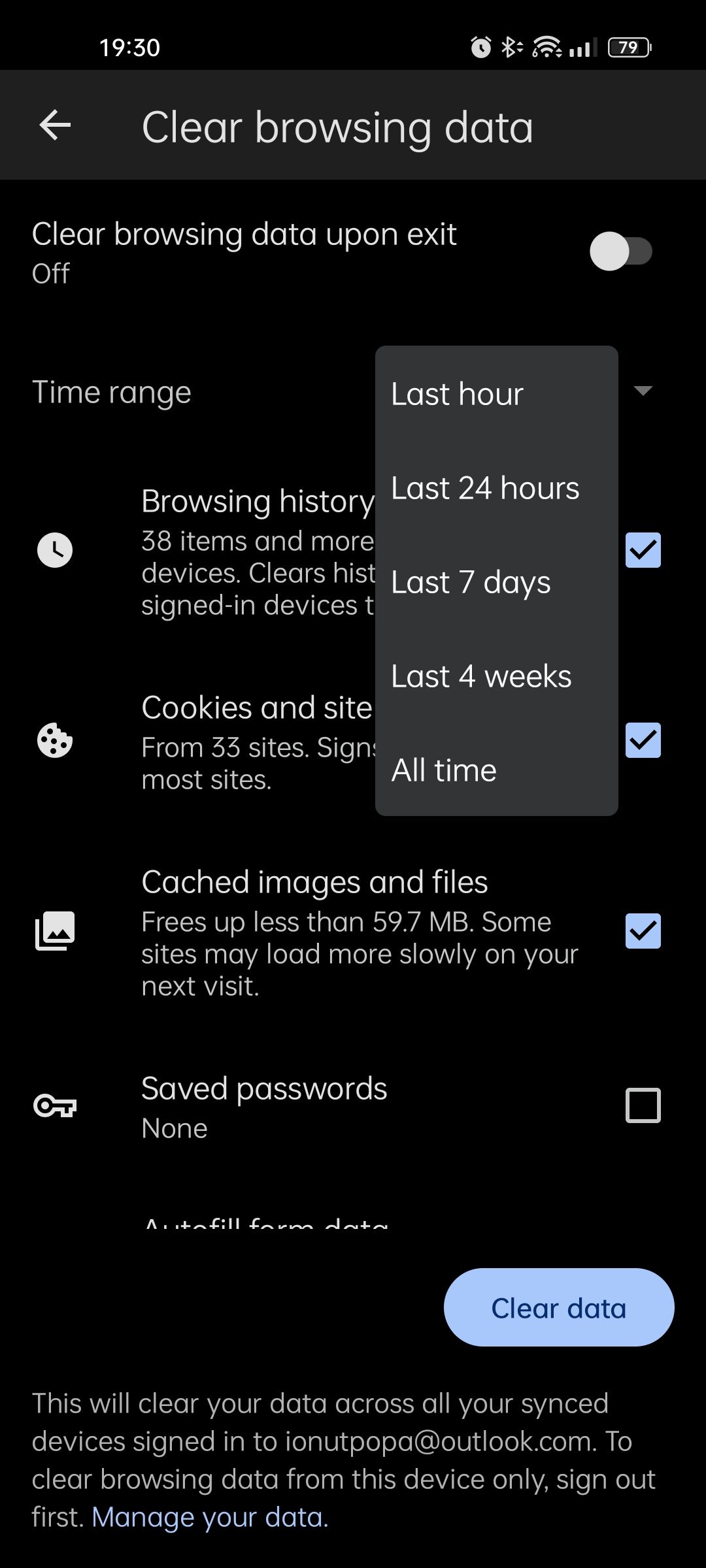
Not: Edge, Chromium tabanlı bir tarayıcıdır ve Brave, Vivaldi ve diğer birkaç çatal da öyle. Bu nedenle, bu daha az popüler tarayıcılardan bazılarını kullanıyorsanız, Chrome'daki aynı talimatları hemen hemen takip edebilirsiniz.
Firefox'ta Önbellek Nasıl Temizlenir, Masaüstü Sürümü
Firefox mazlum bir tarayıcı ve bunun yakın zamanda değişeceğini sanmıyorum. Eğer siz de Firefox'tan vazgeçemeyenlerdenseniz, tarama önbelleğinizi nasıl temizleyeceğinizi burada bulabilirsiniz:
- üzerine tıklayın. hamburger menüsü simgesini seçin ve Ayarlar.
- Seçmek için sol taraftaki menüyü kullanın Gizlilik ve Güvenlik.
- Tıklayınız Verileri Temizle...
- Silmek istediğinizi seçin. Yalnızca iki seçenek: çerezler ve site verileri veya önbelleğe alınmış içerik.
- üzerine basarak onaylayın Temiz.



Firefox: Tek Bir Web Sitesi İçin Verileri Temizleme
Masaüstünde, yalnızca belirli bir web sitesi/etki alanı için verileri temizleme seçeneğiniz de vardır.
- üzerine tıklayın. hamburger menüsü simgesini seçin ve Ayarlar.
- Seçmek için sol taraftaki menüyü kullanın Gizlilik ve Güvenlik.
- Bulmak Verileri Yönet... Düğme.
- Bir sonraki açılır pencerede (1) istediğiniz web sitesini bulmak için arama kutusunu kullanın, (2) seçmek için tıklayın ve (3) düğmesine basarak onaylayın. Seçileni Kaldır Düğme.
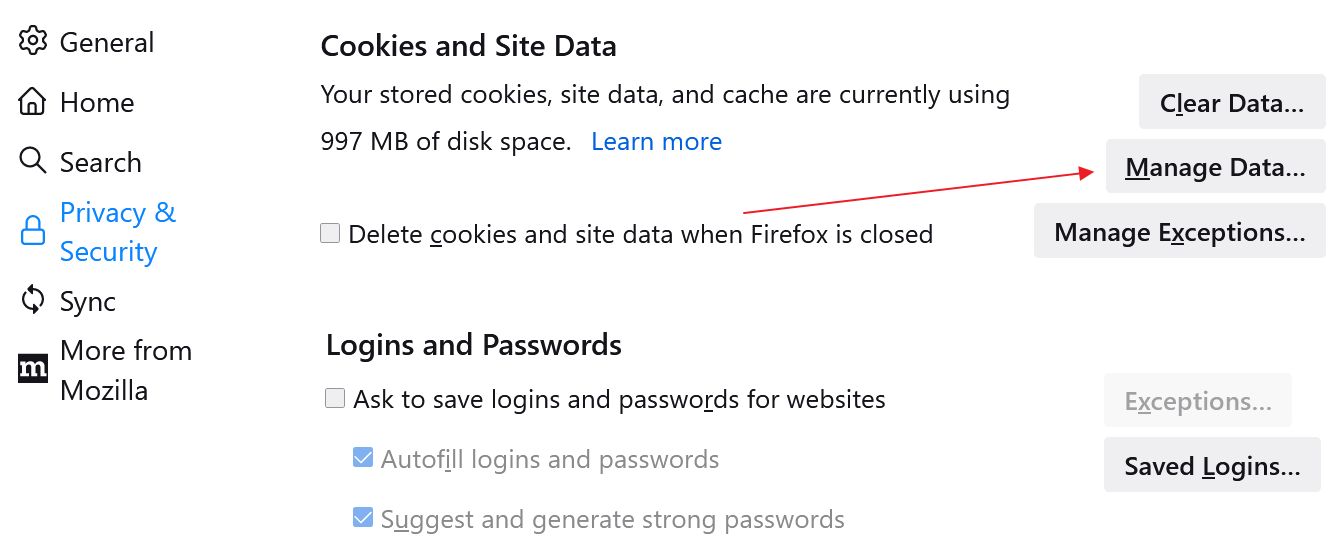

Firefox Mobile: Tarama Verileri Nasıl Temizlenir
Evet, Firefox'un bir Android sürümü ve bir de iOS sürümü var. İlkinin önbelleğini bu şekilde temizliyorsunuz.
- Tıklayınız üç nokta alt tarayıcı çubuğundan menü.
- Şuraya kaydırın Gizlilik ve güvenlik Bölüm.
- Tıklayınız Tarama verilerini silme.
- Silmek istediğiniz her şeyi seçin.
- Tuşuna basarak onaylayın. Tarama verilerini silme düğmesine basın.


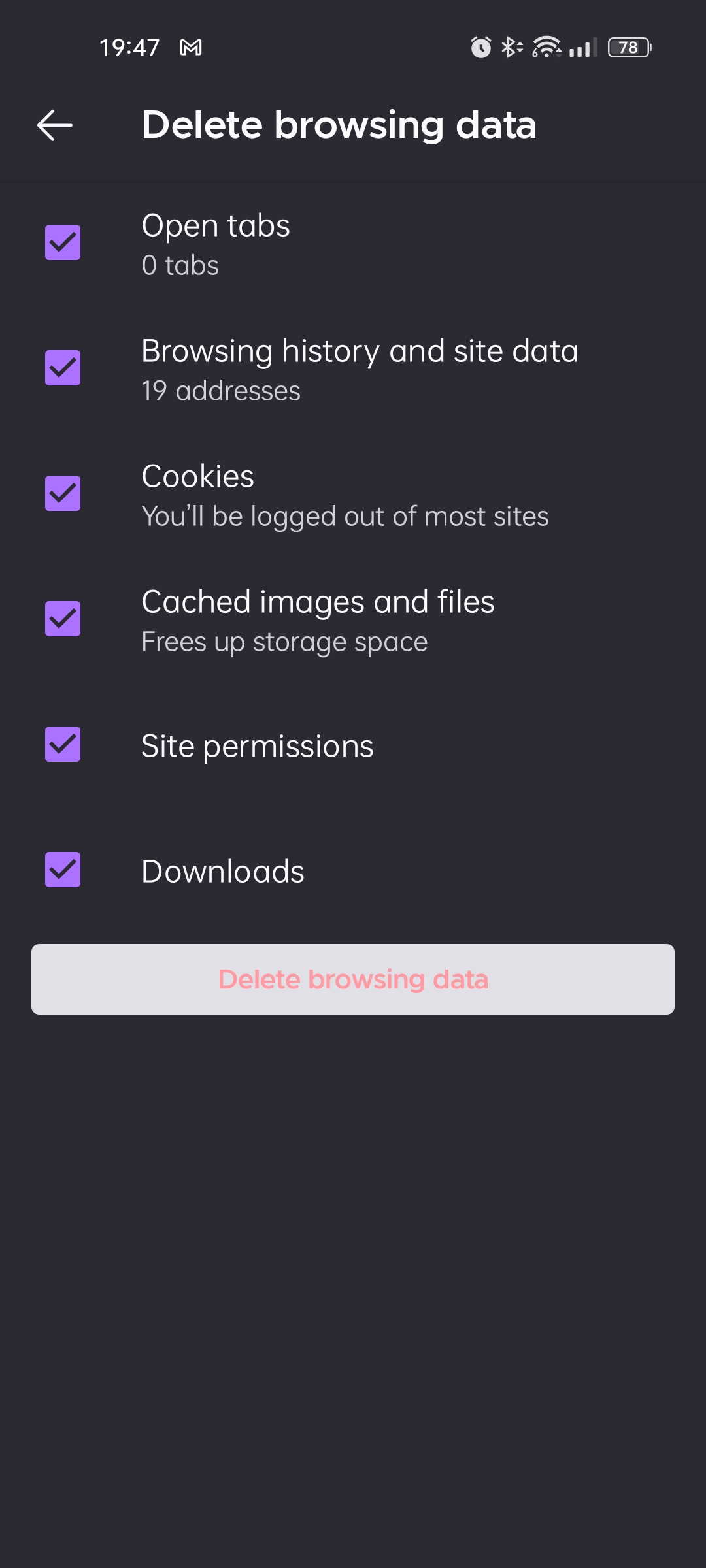
Bir web sitesi düzgün çalışmadığında her seferinde bunu yapardım. Önbelleğin hatası olmayabilir, ancak her ihtimale karşı eski verileri temizleyin. Sorununuzu ne kadar sık çözdüğüne şaşıracaksınız.
İşte bu kadar, artık tüm büyük web tarayıcılarında tarayıcı önbelleğini nasıl temizleyeceğinizi biliyorsunuz. Biliyor olsanız bile, bu makaleyi ebeveynlerinizle, daha az bilgili arkadaşlarınızla veya "bilgisayarımda doğru görünmüyor" diyen müşterilerinizle paylaşırsanız sevinirim. Önbellekle ilgili küçük can sıkıcı sorunları çözmelerine yardımcı olabilir.